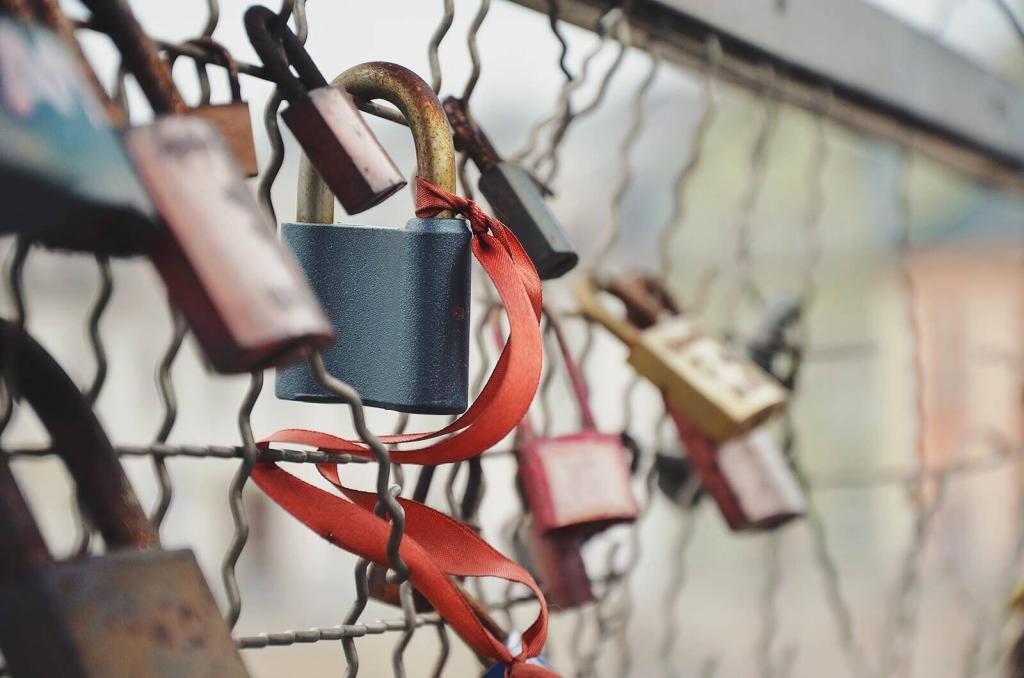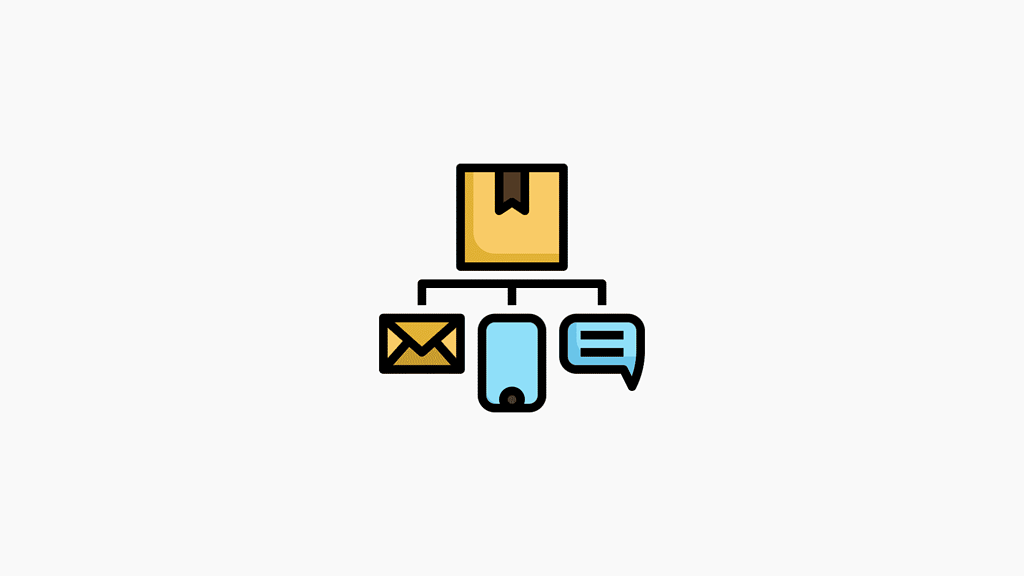Güvenlik ve gizlilik denildiği zaman adını sıkça duyduğunuz Tor Network’ü beraberinde pek çok gizlilik sorununu da habercisi olabiliyor. Konu ile ilgili detaylı araştırmaya aşağıdaki bağlantı aracılığı ile ulaşabilirsiniz.
Bu aşamada kullanıcıların tor düğümlerine bağlanmasının önüne güvenlik sebepleri ile geçildi. Tıpkı VPN bağlantılarının önüne geçilmesi gibi. Ancak kimi zaman tor trafiğine ihtiyacımız olduğu zamanlar oluyor. Bu durumda yapmamız gerekenler oldukça basittir.
Bir ISP e-posta trafiklerine karışamaz. Bu noktada Tor ve ekipmanlarını edinmek için VPN yada ek bir araca gerek duymadan tor browser veya tor uygulamasını direk olarak indirebileceğiz.
E-Posta Aracılığı İle Tor Browser İndirmek
Bu noktada yapmamız gereken popüler e-posta servisimiz aracılığı ile tor üzerinden dosyayı talep etmektir. Bunu yapmanın en kolay yolu gettor@torproject.org adresine boş bir e-posta göndermektir. Gönderdiğiniz e-postaya cevap olarak sizden hangi işletim sistemini kullandığınız konusunda bilgi isteyecek.
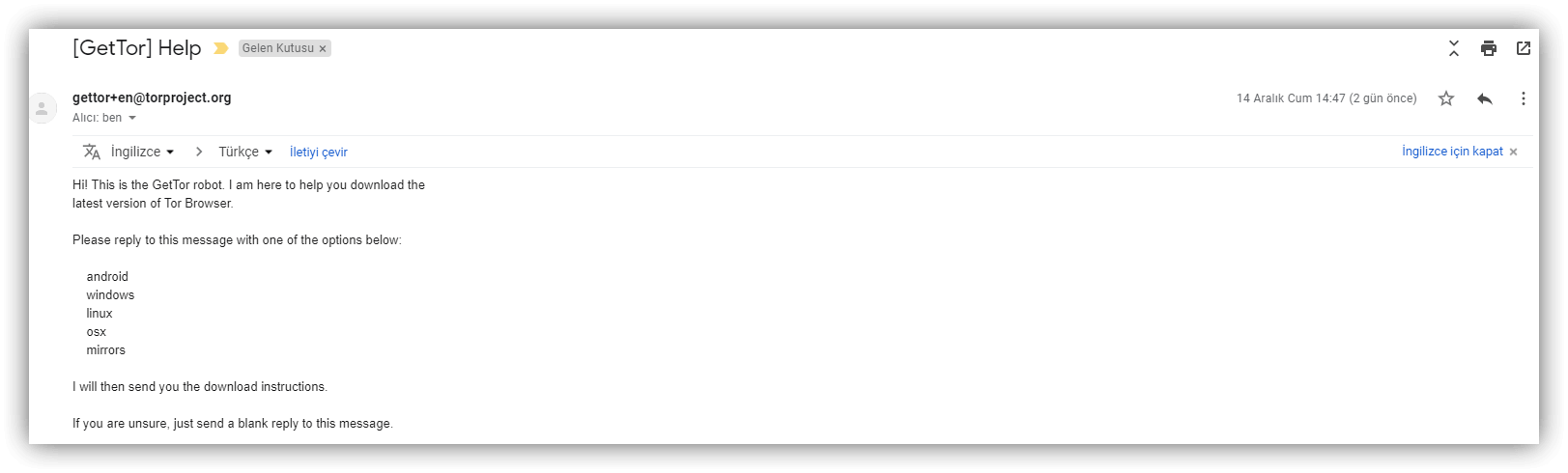
Cevap olarak kullanacağımız işletim sistemini belirtiyoruz. Ben iş istasyonumda Windows kullandığım için direk olarak “windows” şeklinde gelen e-postayı cevapladım.
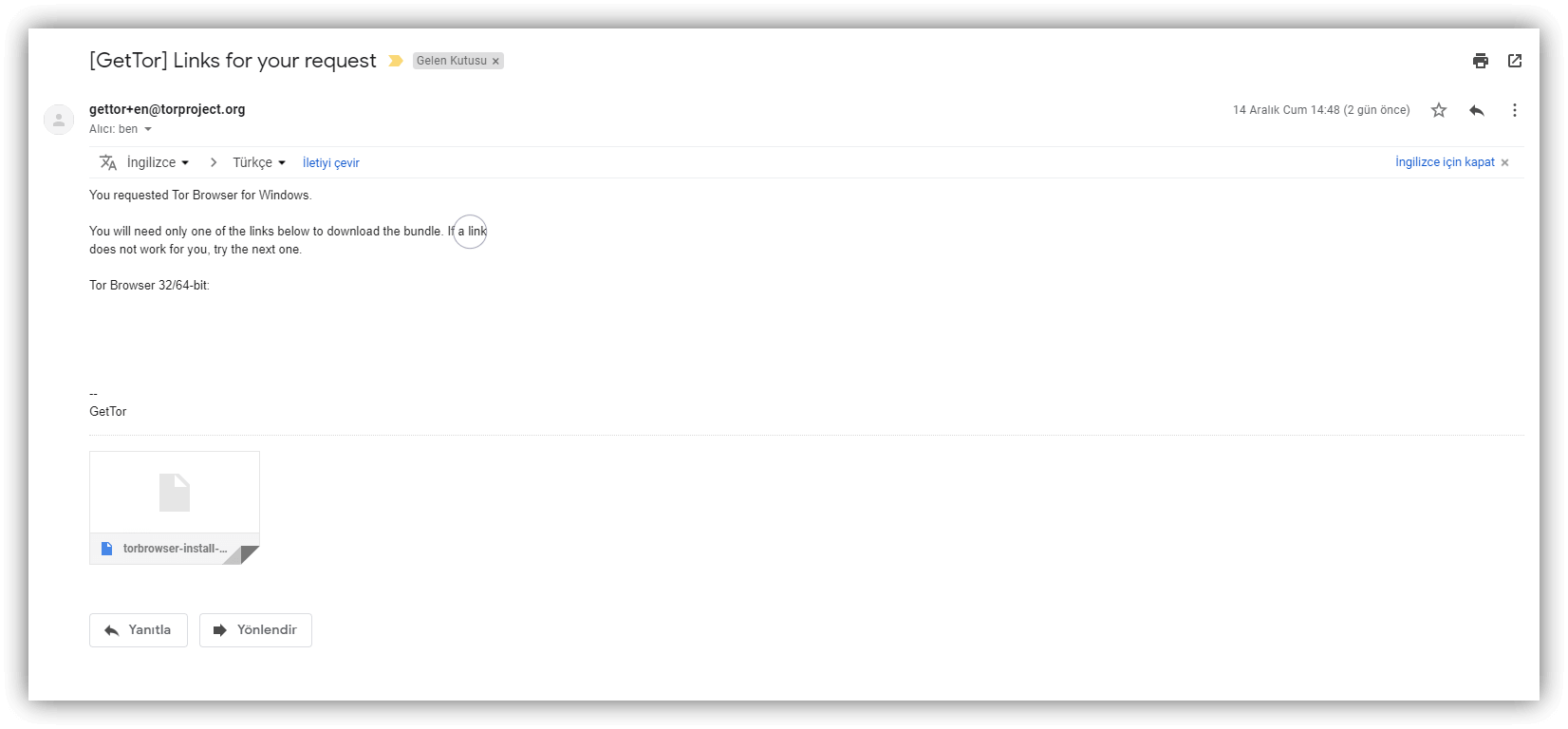
Artık Tor tarayıcısını sisteminizde kullanabilirsiniz. Rehberimizin bu bölümü genel kullanım amacı ile Tor tarayıcısının nasıl indirilebileceğini göstermektedir.
E-Posta Aracılığı İle Tor Bridge(Köprü) Edinmek
Gelelim makalemizin en şıkır şıkır bölümüne, bildiğiniz gibi Tor düğümlerine bağlanmak istediğimiz andan itibaren handshake hataları ile boğuşmak zorunda kalıyoruz. Bu durumun önüne geçebilmek adına bağlantıların herhangi bir köprü ile karıştırılması gerekiyor. Biz bunun için obfs4 kullanacağız.
sudo apt install obfs4proxySistemimize karıştırma işlemleri için kullanacağımız uygulamamızı dahil ediyoruz.
Sisteminizde tor ve istatistik aracı yüklü değilse aşağıdaki şekilde sisteme ekliyoruz.
sudo apt install tor tor-armKurulum işlemi tamamlandıktan sonra servis çalışmaya otomatik olarak başlayacak ancak hiçbir yere bağlanmayacaksınız. Çünkü engellemelerden dolayı düğümler çalışmayacak.
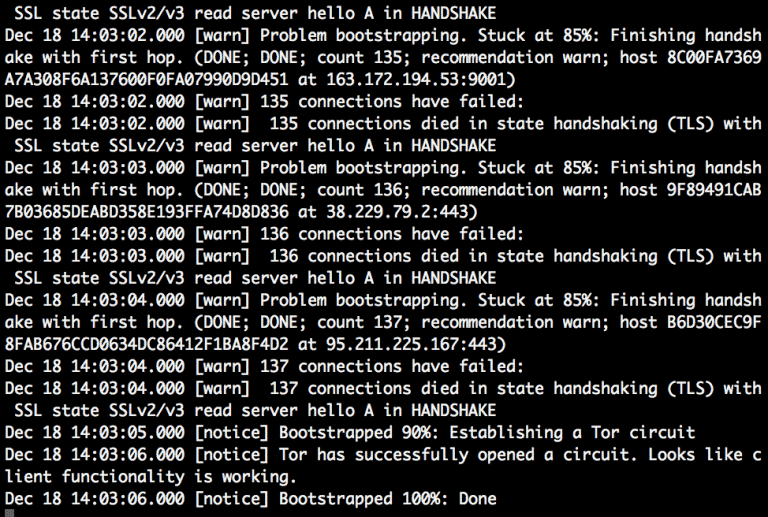
Köprüleme işlemi için bridges@bridges.torproject.org adresine içerisinde “get bridges” yazan bir e-posta gönderiyoruz. Cevap olarak ise bize köprüler rastgele bir şekilde geliyor.
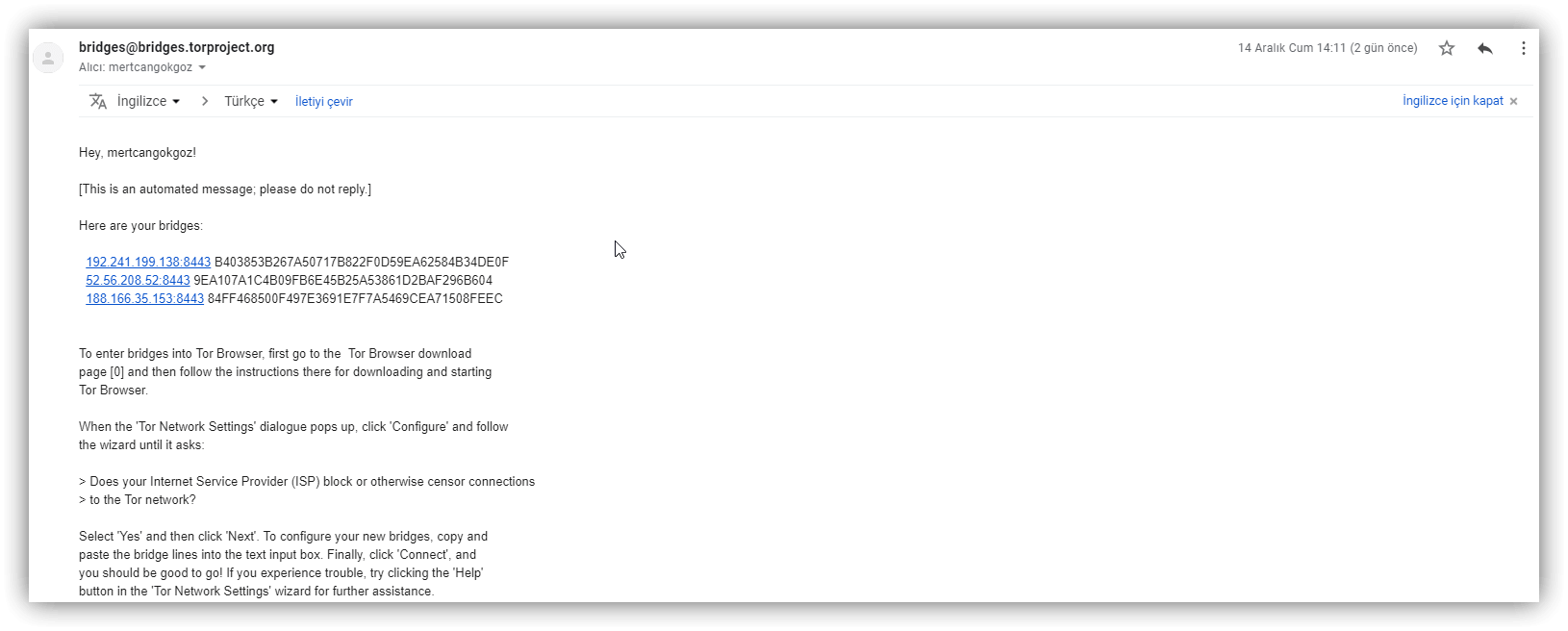
İhtiyacımız olan 2 tanesini alıyoruz. Şimdi sıra .torrc yapılandırmaya geldi.
nano .torrcDaha önceden kopyaladığım. Tor Bridge(Köprü) bilgileri ile aşağıdaki yapılandırmayı oluşturuyoruz.
UseBridges 1
ClientTransportPlugin obfs4 exec /usr/bin/obfs4proxy
Bridge 52.56.208.52:8443 9EA107A1C4B09FB6E45B25A53861D2BAF296B604
Bridge 188.166.35.153:8443 84FF468500F497E3691E7F7A5469CEA71508FEECYapılandırma dosyamız ile işimiz bittiyse, sıra geldi servislerin yeniden başlatılmasına
systemctl restart torYeniden başlatma işlemini tamamladıktan sonra bağlantıların kurulup kurulmadığını anlayabilmek için aşağıdaki komutu veriyoruz.
tail -f /var/log/tor/logÇıktısı aşağıdaki gibi gözüküyor ise bağlantı başarılı bir şekilde kurulmuş demektir.
Nov 16 12:53:21.000 [notice] Bootstrapped 0%: Starting
Nov 16 12:53:22.000 [notice] Bootstrapped 80%: Connecting to the Tor network
Nov 16 12:53:23.000 [notice] Bootstrapped 85%: Finishing handshake with first hop
Nov 16 12:53:24.000 [notice] Bootstrapped 90%: Establishing a Tor circuit
Nov 16 12:53:24.000 [notice] Tor has successfully opened a circuit. Looks like client functionality is working.
Nov 16 12:53:24.000 [notice] Bootstrapped 100%: DoneBu aşamadan sonra istediğiniz gibi Tor network’ünü kullanabilirsiniz.
- SOCKS Bağlantı noktası: 127.0.0.1:9050